Cách xác định liệu iPad của bạn đã quá cũ để cập nhật
23/02/2025
Nội dung bài viết
Dù iPad có hữu dụng và bền bỉ đến đâu, chúng cũng không thể đồng hành cùng bạn mãi mãi. Theo thời gian, iPad sẽ trở nên lỗi thời và không thể hỗ trợ các bản cập nhật iOS mới nhất. Nếu bạn gặp khó khăn khi tải bản cập nhật iOS hoặc ứng dụng từ chối cập nhật, có thể iPad của bạn đã quá cũ. Bài viết này sẽ giúp bạn tìm câu trả lời cho câu hỏi đó và nhiều thắc mắc khác liên quan đến tình trạng của iPad.
Các bước thực hiện
Liệu iPad của bạn có quá cũ để cập nhật iPadOS 14?
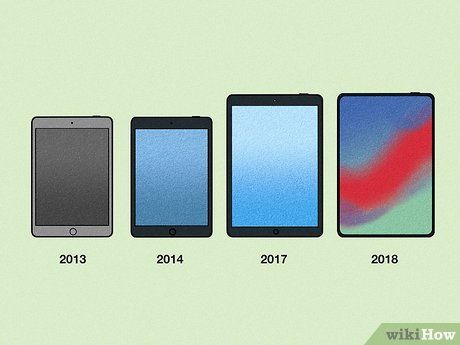
Đúng vậy, nếu iPad của bạn được phát hành trước iPad Air 2. Đây là dòng máy ra mắt vào tháng 10 năm 2014 và là dòng iPad cũ nhất vẫn tương thích với iPadOS 14. Hệ điều hành này hỗ trợ một số dòng iPad cũ, bao gồm iPad Pro 12.9-inch, iPad mini 4, iPad Pro 9.7-inch, iPad thế hệ thứ 5, iPad Pro 10.5-inch và iPad Pro. Các thiết bị cũ hơn sẽ không thể tận hưởng những cải tiến công nghệ của iPadOS 14.
- Để xác định dòng máy iPad của bạn, hãy truy cập "Settings" (Cài đặt) và chọn "General" (Chung). Sau đó, nhấp vào "About" (Giới thiệu) để xem thông tin thiết bị.
- Bạn có thể xem danh sách đầy đủ các dòng iPad tương thích với iPadOS 14 tại https://www.apple.com/ipados/ipados-14/.
Làm sao để nhận biết iPad của bạn đã quá cũ để sử dụng?
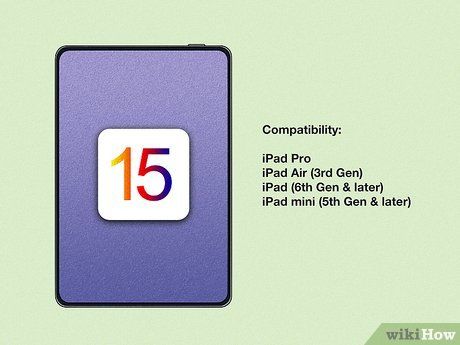
Nếu iPad của bạn không nằm trong danh sách tương thích với bản cập nhật mới nhất. Apple luôn công bố danh sách thiết bị tương thích với mỗi bản cập nhật. Nếu bạn không tìm thấy dòng máy của mình trong danh sách và đã sử dụng iPad khoảng 5-6 năm, có thể thiết bị của bạn đã quá cũ để nhận cập nhật mới.

Nếu iPad không thể tải ứng dụng mới hoặc cập nhật ứng dụng hiện có. Các nhà phát triển thường hỗ trợ ứng dụng trên iPad cũ trong khoảng 2-3 năm, ngay cả khi thiết bị không thể cập nhật hệ điều hành. Tuy nhiên, sau thời gian này, hầu hết ứng dụng sẽ không tương thích với phiên bản iOS cũ, khiến bạn không thể sử dụng hoặc tải ứng dụng mới từ App Store.
Làm thế nào để cập nhật một chiếc iPad không thể cập nhật?
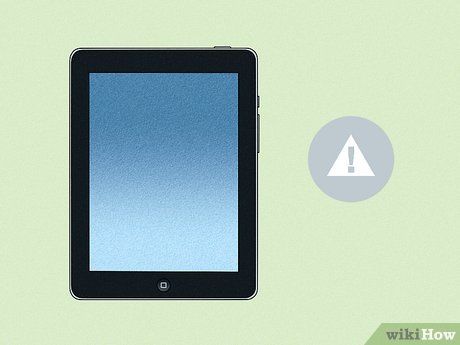
Bạn không thể làm gì nếu iPad quá cũ. Đáng tiếc, không có cách nào để vượt qua giới hạn của những chiếc iPad không thể cập nhật. Những thiết bị này không đủ RAM để hỗ trợ công nghệ tiên tiến trong các bản cập nhật mới như iPadOS 14. Dù iPad cũ vẫn có thể sử dụng được, bạn sẽ không thể tải và cài đặt các phiên bản iOS mới.
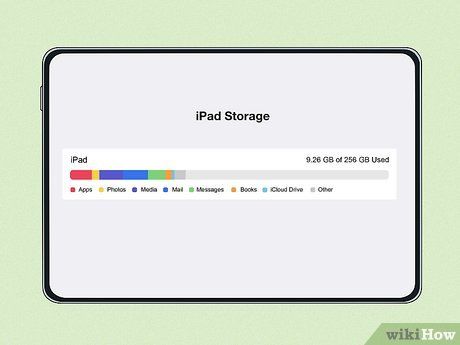
Đảm bảo iPad có đủ dung lượng để cập nhật. Nếu iPad của bạn vẫn hỗ trợ cập nhật nhưng gặp khó khăn trong việc tải về, hãy giải phóng bộ nhớ bằng cách xóa ứng dụng không dùng đến hoặc chuyển ảnh và video sang thiết bị khác. Để kiểm tra dung lượng và xác định dữ liệu cần xóa, hãy truy cập "Settings" (Cài đặt), chọn "General" (Chung), sau đó nhấp vào "Storage [dòng máy iPad]" (Bộ nhớ).
- Ngoài ra, bạn có thể cập nhật iPad bằng cách kết nối với máy tính. Nếu sử dụng macOS Catalina 10.15 trở lên, hãy dùng Finder. Đối với macOS Mojave 10.14 trở xuống hoặc máy tính Windows, hãy mở iTunes. Kết nối iPad với máy tính và sử dụng Finder hoặc iTunes để chọn "Check for Update" (Kiểm tra bản cập nhật) và "Download and Update" (Tải về và Cập nhật).
Tôi có thể tiếp tục sử dụng iPad không thể cập nhật không?

Bạn vẫn có thể tận dụng iPad cũ cho các mục đích khác nếu thiết bị vẫn hoạt động với ứng dụng cũ. Dù không thể cập nhật, bạn có thể sử dụng iPad thêm vài năm nữa. Dưới đây là một số gợi ý:
- Biến iPad thành máy nghe nhạc bằng cách tải nhạc và kết nối với loa Bluetooth.
- Sử dụng iPad như điều khiển từ xa cho tivi. Nhiều hãng sản xuất tivi cung cấp ứng dụng cho phép iPad hoạt động như điều khiển từ xa.
- Dùng iPad làm hệ thống định vị trong xe hơi, miễn là thiết bị vẫn hỗ trợ ứng dụng bản đồ.
Tôi có thể làm gì với một chiếc iPad quá cũ?
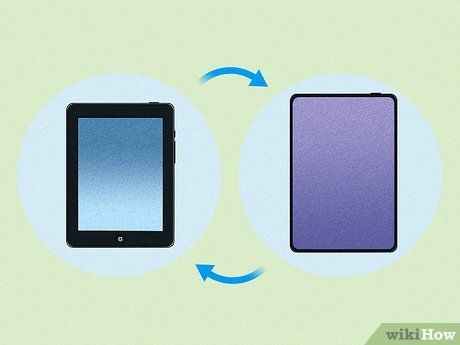
Đổi iPad cũ lấy phiếu giảm giá tại Apple. Apple chấp nhận đổi một số dòng iPad cũ, bao gồm iPad Pro, iPad thế hệ đầu tiên, iPad Air và iPad mini. Khi mua iPad mới, hãy mang theo iPad cũ để được trừ giá trị vào thiết bị mới. Bạn chỉ cần thanh toán phần chênh lệch sau khi trừ giá trị máy cũ.
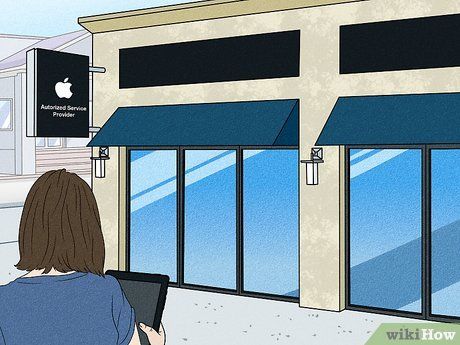
Gửi iPad đến Apple để tái chế. Nếu iPad của bạn quá cũ và không đủ điều kiện đổi, bạn có thể mang nó đến cửa hàng Apple để tái chế. Điều này giúp thiết bị được tái sử dụng hoặc tiêu hủy một cách thân thiện với môi trường.
Làm thế nào để cải thiện tốc độ của một chiếc iPad cũ bị chậm?
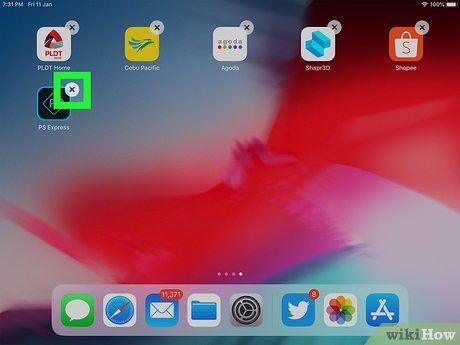
Xóa bớt ứng dụng không cần thiết để giải phóng bộ nhớ. Quá nhiều ứng dụng có thể khiến iPad cũ hoạt động chậm chạp. Để xóa ứng dụng, hãy truy cập "Settings" (Cài đặt), chọn "General" (Chung), sau đó nhấp vào "Storage [dòng máy iPad]" (Bộ nhớ). Bạn cũng có thể nhấn giữ biểu tượng ứng dụng trên màn hình chính và chọn dấu "x" để xóa.
- Ảnh và video đồng bộ từ iCloud thường chiếm nhiều dung lượng. Hãy điều chỉnh cài đặt để ngừng đồng bộ loại dữ liệu này.
- Để xóa ảnh trên iCloud, hãy mở cài đặt, chọn "Photos" (Ảnh) và tắt tính năng ảnh iCloud. Sau đó, truy cập trang web iCloud để xóa ảnh và video không cần thiết.

Khởi động lại iPad. Đây là cách đơn giản để cải thiện tốc độ thiết bị. Nhấn và giữ nút nguồn ở góc trên bên phải iPad cho đến khi xuất hiện tùy chọn "Slide to Turn Power Off" (Trượt để tắt nguồn). Trượt thanh để tắt iPad, đợi vài giây, sau đó nhấn giữ nút nguồn lại cho đến khi biểu tượng Apple xuất hiện để bật lại thiết bị.
Du lịch
Ẩm thực
Khám phá
Đi Phượt
Vẻ đẹp Việt Nam
Chuyến đi
Có thể bạn quan tâm

Top 5 Sản Phẩm Giảm Đau Mọc Răng Cho Bé Hiệu Quả Nhất

Top 9 cửa hàng mỹ phẩm chất lượng và uy tín nhất tại TP. Long Xuyên, An Giang

10 địa chỉ uy tín hàng đầu cung cấp máy lọc không khí tại thủ đô Hà Nội

Hướng dẫn làm phi lê cá basa chiên xù giòn rụm, ăn mãi không chán

Top 10 thương hiệu máy đo huyết áp được người tiêu dùng tin tưởng lựa chọn nhiều nhất hiện nay


